コントロール センターは、7 年にリリースされた iOS 2013 の一部として導入された iOS オペレーティング システムの機能です。その存在中に、Apple はすでに何度か再設計してきました。これにより、デバイスは重要な設定に直接アクセスできるようになりますが、変更する必要がある重要な設定がまだいくつかあります。できればiOSとiPadOS 16で。
iOS の導入当時、コントロール センターはディスプレイの下部から指を引くことで起動しましたが、結局のところ、これは現在に至るまでホーム ボタンのあるすべてのデバイスに当てはまります。 iPhone X 以降のベゼルレス デバイスの場合、右上隅から引き出して、横向きと縦向きの両方のビューを表示します。
かもしれない 興味がありますか

コントロールセンターの歴史
オリジナル バージョンには 1 つのタブが含まれており、その上部には機内モード、Wi-Fi、Bluetooth、おやすみモード、画面回転ロックなどの機能がありました。これに続いて、ディスプレイの明るさの制御、音楽プレーヤー、AirDrop と AirPlay へのアクセス、懐中電灯、目覚まし時計、電卓、カメラへのリンクが続きました。

2016年、つまりiOS 10のリリースに伴い、AppleはそれをXNUMX枚のカードに作り直しました。XNUMX枚目はデバイスの基本機能の制御を可能にし、XNUMX枚目は音楽プレーヤーを提供し、XNUMX枚目はHomeKitホームコントロールを提供しました。中心の形状は灰色のわずかに半透明のインターフェイスを反映していましたが、アイコンのデザインはすでに今日私たちが知っているものと非常に似ていました。
かもしれない 興味がありますか
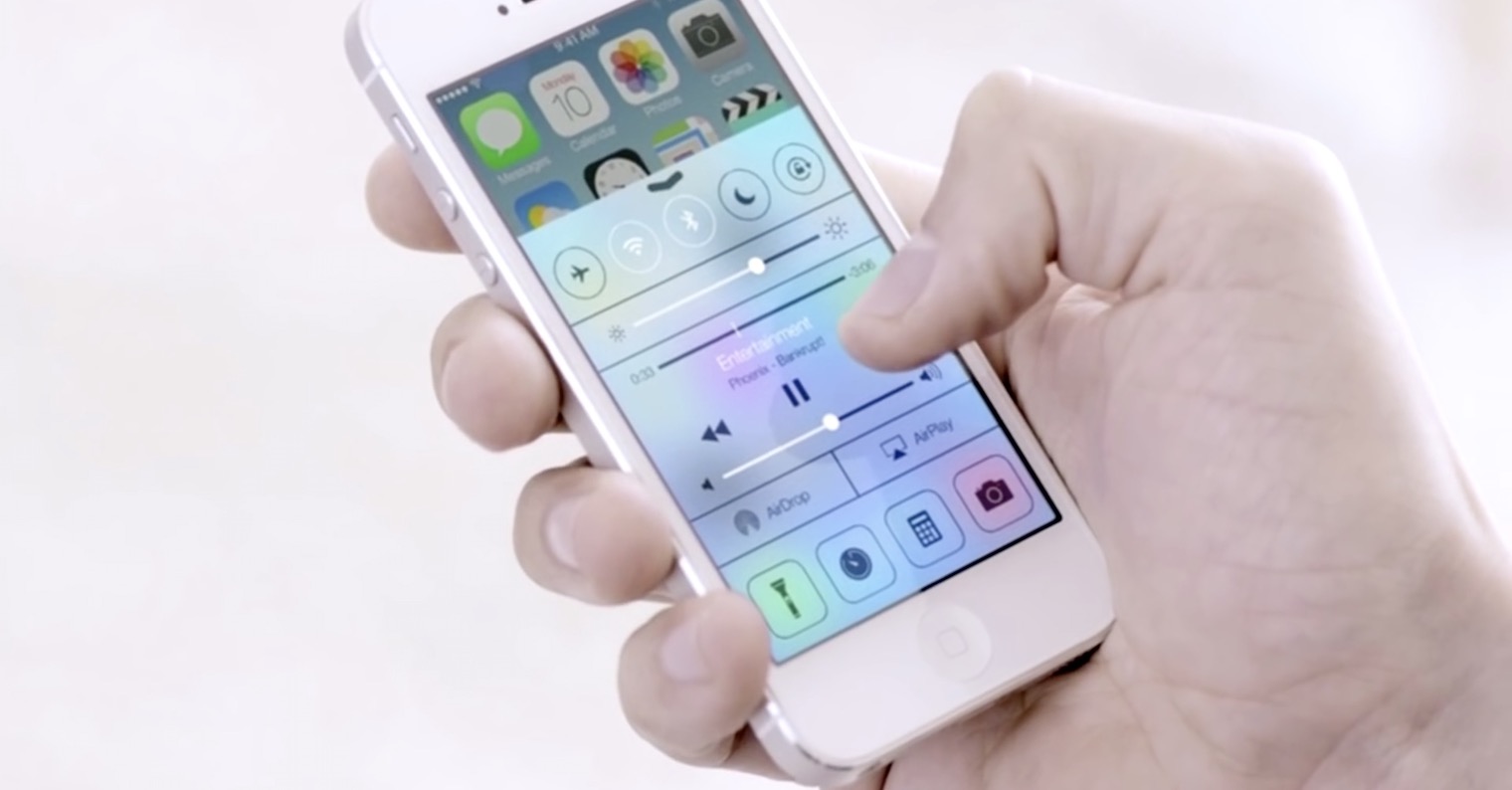
現在のフォームは 2017 年に iOS 11 で導入されました。すべてのタブが 3 つに統合され、それ以来、コントロール センターが画面全体に表示されるようになりました。一部のコントロール要素はオン/オフのみを設定できますが、その他のコントロール要素は、長押しすることで(または 12D タッチを通じて)さらに詳細に定義できます(iOS XNUMX 以降)。
iOS 14 バージョンでは、睡眠モニタリング、音声認識、Shazam など、いくつかの新しいオプションがコントロール センターに追加されました。現在の iOS 15 では、たとえば、よりシンプルな「おやすみモード」の代わりに「フォーカス モード」が追加されました (クリックすると、運転や仕事などにさらに厳密に定義できます)。
もっとうまくいくかもしれない。ずっといい
近年、iOSのアップデートに伴い新しいオプションが追加されています。しかし、コントロール センターは設定からのみ完全に非論理的に定義する必要があります。したがって、一部のオプションを追加、削除、または再配置したい場合は、中央のインターフェイスでは実行できませんが、 ナスタベニ -> オヴラダチ セントラム ここでのみ、それらを追加、削除、または並べ替えることができます。
さらに、Apple は、ユーザーがまったく使用せずにスペースを占有するだけの可能性のあるものを常にここに強制的に提供しています。ネットワークや音楽のコントロールを移動したり、スクリーン ミラーリング アイコンを削除したり、フォーカスを削除したりすることはできません。必要に応じて調整できるのは、その下の機能アイコンのみです。
同時に、システムデスクトップの場合と同様に、並べ替えオプションを追加するだけで十分です。ウィジェットをデスクトップに追加する方法と同様に、デスクトップ上でアイコンをドラッグする方法と同様に要素を追加し、ここでも好みに応じて要素を定義します。しかし、何らかの理由でそれは機能しません。
さらに、Apple は個々の要素とその機能に関して、もう少し寛大になる可能性があります。たとえば、自分の連絡先を追加してすぐに電話をかけたり、頻繁に使用する Web サイトへのリンクを追加したり、Apple Music からお気に入りのアルバムをすぐに起動したりできないのはなぜでしょうか。ソリューションは直接提供されるので、Apple が私たちの意見に耳を傾け、22 月の WWDCXNUMX で有益なニュースが得られることを期待しましょう。

















変更については微調整 (脱獄) の開発者に感謝します。Apple が変更を組み込むよりずっと前に変更を加えていましたが、ほとんどの機能が引き継がれています。